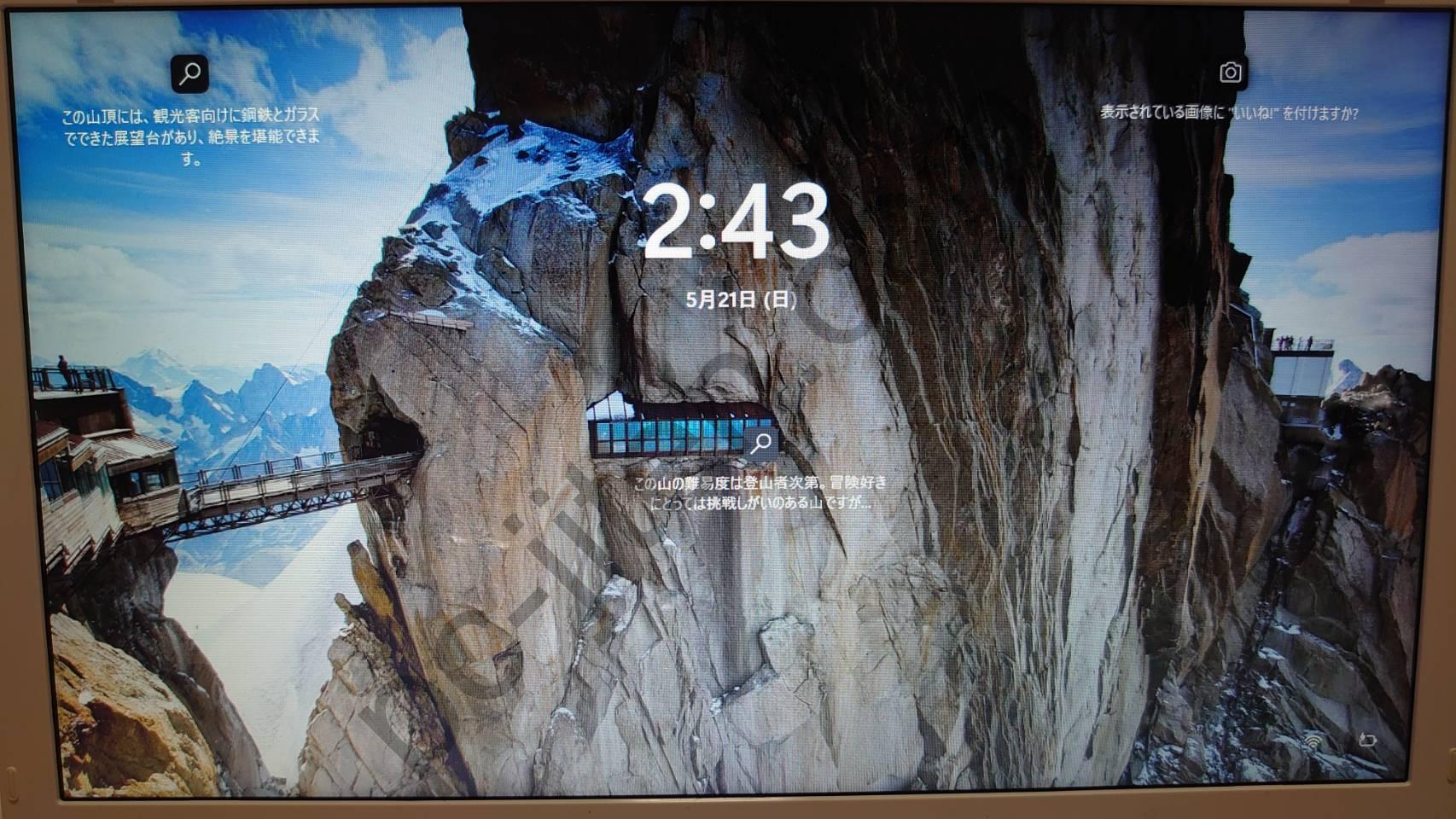[記事公開日]2023/05/21
[最終更新日]2025/10/13
【PC故障例】ノートパソコン:Windowsログイン画面まで進むもののポインターが出ない、キーボード入力もできない
過去に対応したパソコンの故障例をもとに切り分け方法を作成しています。
ノートパソコン:Windowsログイン画面まで進むもののポインターが出ない、キーボード入力もできない場合に役立つかもしれない切り分け方法を紹介します。
使用しているパソコンや型番、状況により臨機応変に対応して頂ければと思います。
【故障例】
メーカー名: 富士通
機種情報: ノートパソコン
症状: Windowsログイン画面まで進むもののポインターが出ない、キーボード入力もできない状態です。
切り分け方法
パソコンの再起動
まずはパソコンを再起動してみてください。電源ボタンを長押しして強制的にシャットダウンし、再度電源を入れます。一時的なソフトウェアの問題が原因である場合、再起動によって解決することがあります。
デバイスの接続確認
ポインターが表示されない場合、まずはマウスやタッチパッドの接続を確認してください。接続が正しくされているか、接続部分に異常がないかを確認します。必要に応じて、別のマウスや外部入力デバイスを試してみてください。
キーボードの動作確認
キーボード入力ができない場合、一時的なキーボードの問題が考えられます。まずは他のキーを試してみてください。特定のキーのみが反応しない場合、そのキーに問題がある可能性があります。
セーフモードへの起動
セーフモードは、Windowsを最小限のドライバとソフトウェアで起動するモードです。セーフモードでは、基本的なドライバと設定のみが読み込まれるため、正常に起動する可能性があります。
ハードウェアの故障確認
上記の手順で問題が解決しない場合、ハードウェアの故障が考えられます。専門家に相談し、ノートパソコンの内部検査と修理が必要かどうかを判断してもらいましょう。マザーボードやキーボードの故障、接触不良などが原因となる可能性があります。
他の故障例を探してみる
- 【PC故障例】ノートパソコン:PC落下後からパソコンが起動できなくなってしまった
- 【PC故障例】ノートパソコン:インターネットの速度がとても遅い
- 【PC故障例】ノートパソコン:ようこそ画面からデスクトップ画面まで進まない
- 【PC故障例】VAIOノートパソコン:使用中に強制終了やロゴ画面での固まりが発生する
- 【PC故障例】ノートパソコン:電源ボタンを押すと電源LEDランプがつくが画面が出てこない
- 【PC故障例】デスクトップ:ランダムに電源が落ちて、自動で立ち上がってくる
- 【PC故障例】デスクトップ:電源コードを買い換えたにも関わらず電源ランプが消える
- 【PC故障例】ノートパソコン:起動音は鳴るのに何も映らない
- 【PC故障例】ノートパソコン:電源ボタンが押せなくなった
- 【PC故障例】ノートパソコン:インターネットに接続できない
- 【PC故障例】ノートパソコン:ノートパソコンの画面に黒い丸が出来てしまった
- 【PC故障例】ノートパソコン:Windowsログイン画面まで進むもののポインターが出ない、キーボード入力もできない
- 【PC故障例】ノートパソコン:一部のキーを入力すると違うキーが入力されてしまう
- 【PC故障例】ノートパソコン:突然PCが起動しなくなってしまった
- 【PC故障例】デスクトップPC:電源投入後、LED点灯・FANの回転はあるが画面表示なし
- 【PC故障例】デスクトップパソコン:電源を入れたらビープ音が発生して起動できない(画面表示なし)
- 【PC故障例】ノートパソコン: CPUファンが回転しない
- 【PC故障例】機種情報:ノートパソコン:DVDが読み込めない時がある
- 【PC故障例】デスクトップ:Windows起動中から先に進まない
- 【PC故障例】ノートパソコン:画面が真っ白になり起動しない